Cara Mengatasi Tanda Seru pada Device Manager
Bagaimana Mengidentifikasi Masalah Dan Cara Mengatasi Driver Tanda Seru Kuning Device Managerdi Windows Device Manager??
Saat membuka Device Manager semua kategori akan memiliki tanda (+) atau tanda panah (>) yang menunjuk ke kanan dari samping setiap kategori perangkat, Perangkat yang sudah terinstal atau Perangkat lain tidak dikenal yang terdaftar pada Device Manager. Namun saat terjadi masalah pada PC mungkin mengalami satu atau lebih kesalahan di bawah ini.
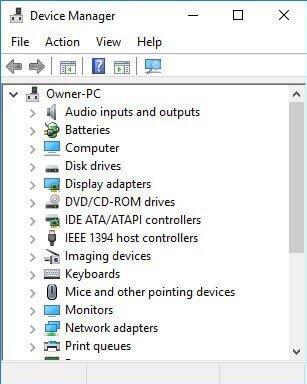
Catatan
Jika terdapat ada kesalahan saat mencoba membuka Device Manager kemungkinan besar terdapat program driver yang rusak pada Windows dan mungkin perlu untuk menjalankan proses perbaikan Windows dengan menggunakan CD atau DVD Driver instalasi Windows untuk mengatasi masalah ini.
Tanda kuning
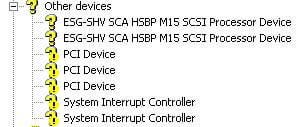
Ketika sebuah perangkat memiliki lingkaran kuning dengan tanda seru ini menunjukkan bahwa perangkat tersebut bentrok dengan perangkat keras lain atau menunjukkan bahwa driver pada perangkat tersebut tidak diinstal dengan benar.
Dengan mengklik dua kali untuk membuka perangkat yang mana saja yang terdapat kesalahan agar menampilkan deskripsi kode kesalahan perangkat pada device manager.
Apa yang harus dilakukan bila perangkat terdapat tanda seru kuning pada device manager?
Hapus semua perangkat dengan tanda seru kuning dan perangkat lain yang tidak di ketahui (perangkat dengan tanda tanya kuning) atau perangkat yang tidak berguna dari Pengelola Device Manager. Setelah semuanya dihapus reboot komputer dan biarkan Windows mendeteksi ulang perangkat yang terinstal.
Jika setelah me-reboot komputer dan membuka Device Manager tetap akan sama (tidak ada perubahan), Windows tidak akan menginstal perangkat karena tidak memiliki dukungan driver yang tepat. Anda perlu mengunduh driver terbaru untuk perangkat itu atau menggunakan disk instalasi asli yang disertakan sesuai dengan perangkat keras (Hardware) yang anda gunakan.
Tanda Merah “x”

Perangkat dinonaktifkan, dihapus, atau Windows tidak dapat menemukan perangkat.
Apa yang harus dilakukan dengan X merah??
Jika Anda ingin perangkat ini diaktifkan, klik dua kali perangkat dengan x merah. Di bagian bawah tab Umum, klik drop-down box (kotak tarik-turun) Penggunaan perangkat yang bertuliskan Do not use this device (disabled) dan pilih “Use this device (enabled)“.
Jika ini tidak tersedia atau sudah diaktifkan, sorot perangkat di Device Manager dan delete untuk menghapus perangkat. Nyalakan ulang komputer dan biarkan Windows mendeteksi ulang perangkat.
Jika setelah me-reboot komputer device manager tetap sama tidak akan ada perubahan, Windows tidak menginstal perangkat karena tidak memiliki dukungan driver yang tepat. Anda harus mengunduh driver terbaru sesuai perangkat keras yang anda gunakan pada Pc anda, atau menggunakan disk instalasi asli yang disertakan dengan perangkat keras.
Panah bawah
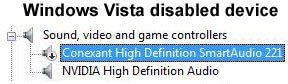
jika melihat panah bawah kecil di sebelah perangkat (diperlihatkan dalam gambar), ini menunjukkan perangkat dinonaktifkan. (memerlukan tindakan untuk memasang)
Apa yang harus dilakukan dengan panah bawah?
Untuk mengatasi masalah ini, klik dua kali perangkat, klik tab Driver dan klik tombol Enable. Setelah diaktifkan, kemudian restart komputer, jika diminta
Perangkat keras tidak dikenal (Unknown device)
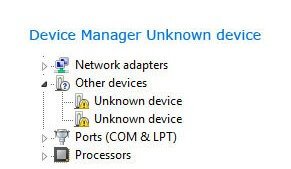
Perangkat keras tidak dikenal (unknown device)
Jika melihat perangkat yang terinstal di Device manager dengan keterangan “unknown device” yang terdaftar, berarti perangkat tersebut tidak terdeteksi oleh komputer. menandakan Windows tidak memiliki dukungan driver yang tepat untuk perangkat tersebut.
Perangkat tidak dikenal (unknown device).
Coba matikan komputer lepaskan dan sambungkan kembali perangkat keras dan hidupkan kembali komputer. Jika Windows masih tidak mendeteksi perangkat mungkin perangkat itu tidak kompatibel dengan versi Windows.
Jika perangkat terdeteksi tetapi ditampilkan sebagai perangkat Tidak Dikenal ini menunjukkan bahwa Windows tidak memiliki dukungan driver yang tepat untuk perangkat itu.
Terkadang mengidentifikasi perangkat Tidak Dikenal bisa jadi sulit jika Anda tidak ingat perangkat apa saja yang sudah terinstal, atau anda tidak tahu perangkat apa saja yang Tidak Dikenal pada komputer.
Bila sudah sering menginstal ulang Windows berkali-kali, Anda mungkin saja mendapatkan pemberitahuan tanda lebih dari satu perangkat Tidak Dikenal di komputer. Menginstal driver chipset komputer dari disk driver, atau mencoba memperbarui Driver atau mencoba mengunduh Driver baru seharusnya menyelesaikan sebagian besar masalah, melalui pengaturan pada CD driver Anda dapat menyelesaikan banyak masalah perangkat yang tidak diketahui.
Jika Anda mencoba menginstal perangkat baru untuk komputer Anda, pastikan untuk menjalankan pengaturan atau menginstal driver dari disk yang disertakan. Jika Anda tidak memiliki driver anda bisa mengunduh driver dari situs web pabrikan sesuai dengan perangkat anda.